Viele Windows 11-Benutzer beschwerten sich über langsame Verbindungsprobleme. Leider traten diese Probleme in Kürze auf nach der Installation der neuesten Updates. Wenn Ihre Verbindung im Vergleich zu vor dem Update wirklich träge ist, führen Sie die folgenden Schritte aus, um das Problem zu lösen.
So beschleunigen Sie Ihre Internetverbindung unter Windows 11
Führen Sie die Internet-Fehlerbehebung aus
Gehe zu System, auswählen Fehlerbehebung, und dann klick auf Andere Fehlerbehebungen. Starte den Fehlerbehebung für Internetverbindungen und prüfen Sie, ob Sie Verbesserungen bemerken.
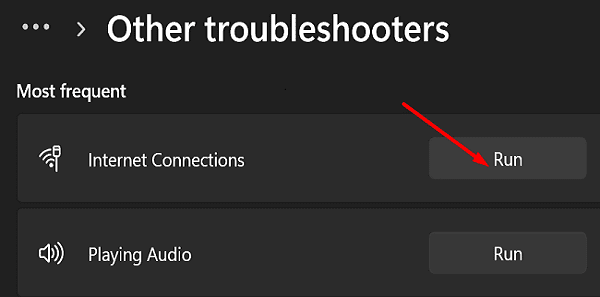
Aktualisieren oder installieren Sie Ihren Netzwerktreiber neu
- Starte den Gerätemanager.
- Erweitern Sie dann die Liste der Netzwerkadapter.

- Klicken Sie mit der rechten Maustaste auf Ihr Drahtlose Treiber und wählen Sie Treiber aktualisieren.
- Prüfe deine Internetverbindung.
- Wenn das Problem weiterhin besteht, klicken Sie erneut mit der rechten Maustaste auf Ihren Wireless-Treiber und wählen Sie Treiber deinstallieren.
- Starten Sie Ihren Computer neu und überprüfen Sie die Ergebnisse.
Setzen Sie Ihre Netzwerkeinstellungen zurück
Versuchen Sie, Ihre Netzwerkeinstellungen zurückzusetzen und prüfen Sie, ob Sie Verbesserungen bemerken.
- Gehe zu Einstellungen.
- Auswählen Netzwerk & Internet.
- Scrollen Sie nach unten zu Erweiterte Netzwerkeinstellungen.
- Dann wählen Sie Netzwerk zurücksetzen.
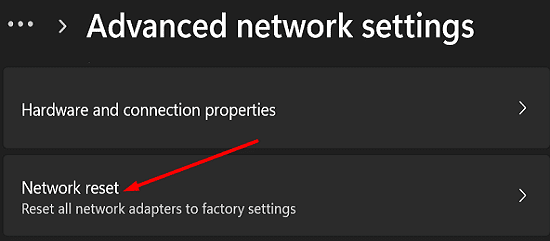
- Drücke den Jetzt zurücksetzen Taste.
- Klicken Jawohl um Ihre Wahl zu bestätigen.
- Starten Sie danach die Eingabeaufforderung mit Administratorrechten.
- Geben Sie die folgenden Befehle nacheinander ein und drücken Sie nach jedem Befehl die Eingabetaste:
netsh int tcp set global autotuninglevel=disablenetsh int ip zurücksetzennetsh advfirewall zurücksetzennetsh winsock resetipconfig / flushdnsipconfig / releaseipconfig / erneuern
- Starten Sie Ihren Computer neu und überprüfen Sie Ihre Internetgeschwindigkeit.
Wenn das Problem weiterhin besteht, trennen Sie Ihren Router und lassen Sie ihn zwei Minuten lang getrennt, um den Flohstrom zu entladen. Schließen Sie Ihren Router wieder an die Steckdose an und warten Sie, bis Ihr Computer wieder online geht.
Deaktivieren Sie Ihr VPN oder verwenden Sie ein anderes VPN
Wenn Sie ein VPN verwenden, das nicht perfekt für Windows 11 optimiert ist, stellen Sie möglicherweise manchmal fest, dass Ihr Verbindung ist etwas träge. Deaktivieren Sie Ihr VPN und prüfen Sie, ob Sie Verbesserungen bemerken.
Ihr VPN kann Ihre Verbindung verlangsamen. Vergessen wir nicht, dass VPN-Programme Ihre Verbindung verschlüsseln. Das sollte kein Problem sein moderne Computer. Computer mit niedrigen Spezifikationen und alte Router können den Datenverschlüsselungsprozess jedoch möglicherweise nicht so schnell verarbeiten. Wechseln Sie zu einem anderen VPN-Dienst und prüfen Sie, ob Sie Ihre Verbindung beschleunigen können.
Übrigens, wenn Sie einen Dinosaurier oder einen Router verwenden, möchten Sie vielleicht Upgrade auf ein neues Gerät die schnellere Download- und Upload-Geschwindigkeiten unterstützt.
Optimieren Sie Ihre Bandbreiteneinstellungen
- Navigieren Sie zu Einstellungen.
- Auswählen Windows Update.
- Gehe zu Erweiterte Optionen.
- Scrollen Sie dann nach unten zu Lieferoptimierung.
- Deaktivieren Sie die Option, die sagt Downloads von anderen PCs zulassen.
- Scrollen Sie nach unten zu Erweiterte Optionen.
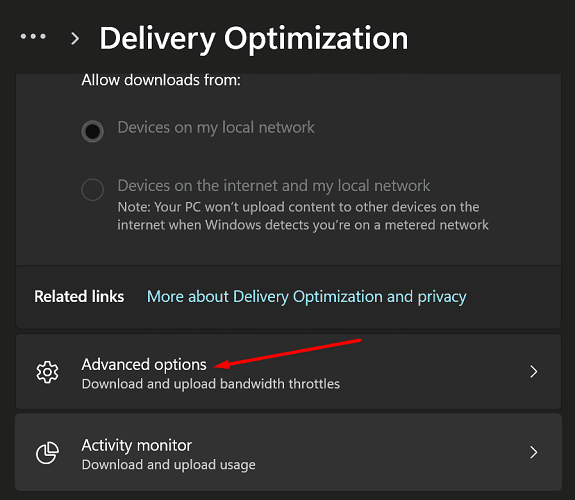
- Optimieren Sie Ihre Bandbreiten-Download- und Upload-Einstellungen.
Kontaktieren Sie Ihren ISP
Wenn das Problem weiterhin besteht, wenden Sie sich an Ihren ISP. Zur Erinnerung: Sie können Daten nur so schnell herunterladen, wie es Ihr ISP zulässt. Manchmal ist dein ISP kann Ihre Bandbreite drosseln wodurch Ihre Verbindung noch langsamer wird.
Abschluss
Um Ihre Internetgeschwindigkeit unter Windows 11 zu verbessern, führen Sie zuerst die Internet-Problembehandlung aus. Aktualisieren Sie dann Ihren Netzwerktreiber oder installieren Sie ihn neu. Stellen Sie sicher, dass Sie Ihre Netzwerkeinstellungen zurücksetzen und Ihr VPN deaktivieren. Passen Sie außerdem Ihre Bandbreiteneinstellungen an und wenden Sie sich an Ihren ISP.
Haben Sie es geschafft, Ihre Internetverbindung zu beschleunigen? Welche der oben genannten Methoden hat bei Ihnen funktioniert? Kommentieren Sie unten.